Макрокоманды. Палитра Actions.
Один из способов автоматизации рутинных действий – это создание макрокоманд. Photoshop умеет "запоминать" действия пользователя, а затем по его команде воспроизводить их. Таким специализированным "магнитофоном" в Photoshop является палитра Actions. Макрокомандам можно сопоставить горячие клавиши, чтобы ускорить вызов наиболее часто употребляемых. Допустимо назначать горячие клавиши и обычным командам Photoshop, не имеющим таковых по умолчанию. С помощью горячей клавиши можно выполнить не одну, а несколько команд меню и вдобавок включить в такую составную команду ("макрос" или "макрокоманда" в терминах приложений, обладающих встроенным языком программирования) установки диалоговых окон. В макрокоманду могут войти и файловые операции, что позволяет конструировать макрокоманды поточной обработки большого количества файлов, снимая с пользователя необходимость выполнения рутинной работы. Единственные команды, которые не могут фигурировать в макрокоманде, это команды рисования, ведь их нельзя запрограммировать. Но и так палитра Actions обеспечивает пользователя очень удобным сервисом.
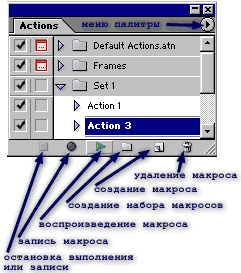
Палитра может отображать макрокоманды в двух режимах: в виде списка и в виде кнопок. Для воспроизведения макрокоманд удобнее пользоваться последним, но для редактирования придется перейти в режим списка. Режим выбирается с помощью команды Button Mode, находящейся в меню палитры Actions. Посмотрите, как выглядят оба режима, но вернитесь к представлению в виде списка. Использовать палитру целесообразно в трех случаях.
- Когда вам необходимо обработать по одной и той же схеме большую серию изображений.
- Когда вы создали интересную схему обработки и считаете, что она вам пригодится в дальнейшем.
- Когда вы просто хотите назначить горячую клавишу какой-либо часто используемой команде или группе команд, не имеющих стандартных горячих клавиш.
